De standaardapps op uw Chromebook wijzigen

Chrome OS is standaard redelijk goed in het selecteren van de beste app voor een specifiek doel, maar soms is dat niet wat u wilt doen . Hoewel u eenvoudig apps kunt kiezen wanneer u ze nodig hebt, kunt u de standaardoptie ook gemakkelijk wijzigen.
Standaardapps instellen in Chrome OS
GERELATEERD: Standaardtoepassingen instellen op Android
Anders dan op Android, waar u standaard apps op een centrale locatie kunt instellen, moet u een bestand openen om de standaard voor dat bestandstype te wijzigen. Voor dit voorbeeld gaan we een afbeeldingsbestand gebruiken, maar het zou hetzelfde moeten werken, ongeacht wat u probeert te openen.
Open het bestandsbeheer en ga naar het bestand in kwestie en klik er vervolgens op ( enkele klik, niet dubbel, dan wordt het bestand geopend, wat hier niet is wat we hier doen).
Aan de rechterkant van de navigatiebalk ziet u een optie met de tekst "Open" met een pijl naar beneden ernaast. Klik op de pijl.
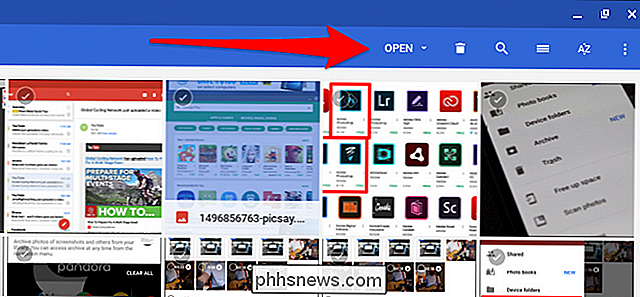
Er wordt een lijst met beschikbare apps weergegeven, maar helemaal onderaan is er een optie om 'Standaard wijzigen'. Klik daarop.
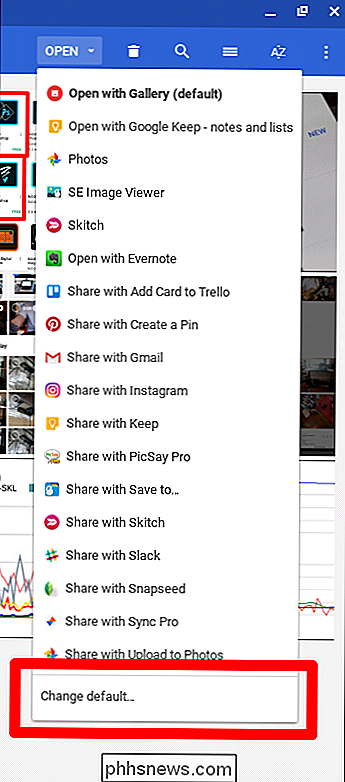
Er verschijnt een kleinere lijst - klik eenvoudig op de optie die u zou gebruiken graag dit type bestand altijd openen.
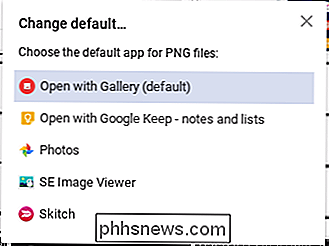
Het is vermeldenswaard dat sommige apps niet als standaard kunnen worden ingesteld, dus u moet ze elke keer handmatig starten.
Specifieke apps starten per -File Basis
Als de app die u als standaard wilt gebruiken niet als standaard kan worden ingesteld of als u voor bepaalde taken een andere app wilt gebruiken, kunt u ook bestanden in een specifieke app op een -basis starten.
Navigeer naar het bestand dat u wilt openen en klik erop.
Klik op "Openen" aan de rechterkant van de navigatiebalk en kies vervolgens de app die u wilt openen het bestand met.
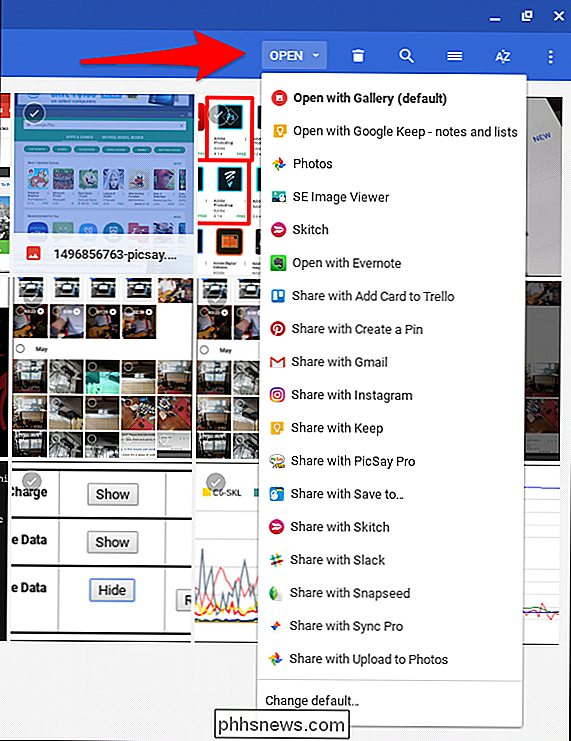
U kunt ook met de rechtermuisknop op het bestand klikken en vervolgens 'Meer acties' kiezen, waarmee een lijst met compatibele apps met dat specifieke type bestand wordt geopend. Deze methode voelt een beetje sneller voor me, maar je kilometers kunnen variëren.
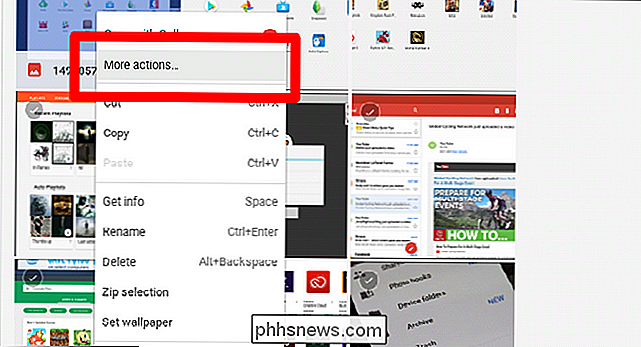

Zo heeft u uw Samsung Galaxy-apparaat en de bijbehorende VR-headset, Gear VR. Dat is geweldig! Gear VR biedt een geweldige, goedkope smaak van wat virtual reality te bieden heeft. Laten we u laten zien hoe u dat ding helemaal op orde kunt krijgen, zodat u uw gezicht kunt vastbinden en naar verre landen kunt reizen.

Hoe "Neem eigendom" toe te voegen aan het rechtermuisknop-menu in Windows Verkenner
Eigendom nemen van bestanden of mappen in Windows is niet eenvoudig. Zowel de GUI als de opdrachtregel nemen te veel stappen. Waarom voegt u geen eenvoudige contextmenuopdracht toe waarmee u de eigendom van een bestand of map kunt overnemen? U kunt een "Neem eigenaarschap" -opdracht aan uw contextmenu toevoegen door het register handmatig op twee locaties te bewerken: één voor bestanden en de tweede voor mappen.


